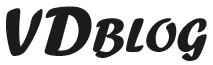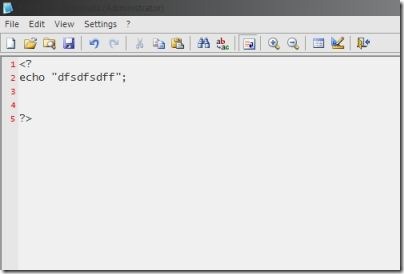На сегодня существует множество качественных редакторов для программирования. Одним из немногих, но качественных и простых является Notepad2. Данный редактор больше напоминает стандартный блокнот, но имеет много плюсов и преимуществ. Даже если вы не имеете никого отношение к программированию, заменив стандартный блокнот Windows на Notepad2, работать с текстовыми файлами будет гораздо приятнее. Ниже будет приведен небольшой обзор данной программы.
На сегодня существует множество качественных редакторов для программирования. Одним из немногих, но качественных и простых является Notepad2. Данный редактор больше напоминает стандартный блокнот, но имеет много плюсов и преимуществ. Даже если вы не имеете никого отношение к программированию, заменив стандартный блокнот Windows на Notepad2, работать с текстовыми файлами будет гораздо приятнее. Ниже будет приведен небольшой обзор данной программы.
Установка
Большим плюсом данного редактора является его портабельность. Скачав однажды, его не нужно больше никогда устанавливать. Распространяется он в виде уже установленного приложения и весит чуть меньше мегабайта. Все настройки будут сохранены навсегда с приложением.
Для его установки скачайте архив: notepad2.com, после этого распакуйте его. Запустите Notepad2.exe.
Работа с программой
Первое, что бросилось в глаза, так это нумерация строк. Это очень приятно видеть. Программируя с Notepad2, не будет проблем с поиском ошибки, когда она выдана результатом и ссылается на номер строки.
Сразу видно, что программа очень простая и предназначена для быстрого редактирования. Отлично подойдет в тех случаях, когда нужна шустрая альтернатива большого IDE редактора. Размер позволяет иметь программу всегда на съемном носителе.
При оборе сразу видно хорошо настроенную панель кнопок, которая находиться в верхней рабочей части программы. Тут расположены наиболее нужные кнопки, такие как "Открыть", "Поиск", "Сохранить" и другие. Эту панель можно настроить. Для этого зайдите в "Настройки", после этого нажмите "Настроить панель". Можно добавить новые значки, удалить старые. В общем, можно настроить так, как удобно каждому.
Также стоит помнить, что все настройки, которые пользователь будет изменять в программе, будут записаны в текстовый файл рабочей папки программы. Этот файл называется Notepad2.txt. Для тех, кто хорошо шарит в английском, возможен вариант самостоятельной настройки при помощи файла Notepad2.txt.
Также очень порадовал режим прозрачности рабочего окна программы. Для того чтобы его включить, нажмите CTRL + O. После этого окно программы станет немного прозрачным. Это удобно в тех случаях, когда необходимо работать с несколькими окнами, содержащими информацию. Например, при написании программного кода.
Конечно, функционал программы не так богат, как хотелось бы. Да и не думаю, что авторы программы хотели создать что-то сложное и тяжелое, как IDE редактор. Безусловно, в основном это отличное приложение для редактирования и создания скриптов для профессионалов, нежели для обычных пользователей, так как профессионалам не нужны синтаксические подсказки и другие элементы помощи, которые отсутствуют в Notepad2.